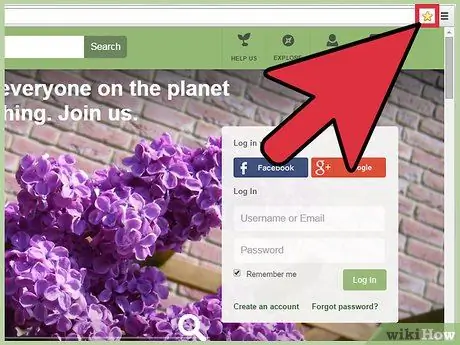- Автор Jason Gerald [email protected].
- Public 2024-01-11 03:48.
- Последнее изменение 2025-01-23 12:44.
Использовать и удалять закладки в Google Chrome очень просто, независимо от того, хотите ли вы добавить в закладки любимый сайт, который вы часто посещаете, или уникальный и малоизвестный сайт, который вы хотите легко найти снова. Прочтите это руководство, чтобы узнать, как использовать закладки в популярном браузере Chrome.
Шаг
Метод 1 из 3: добавление закладок
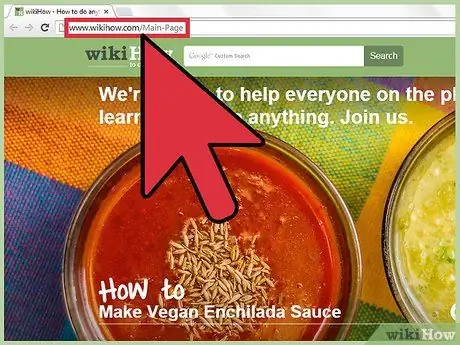
Шаг 1. Перейдите на веб-страницу, которую хотите добавить в закладки
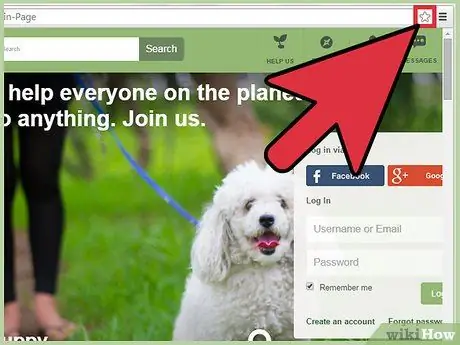
Шаг 2. Найдите значок звездочки в поле URL
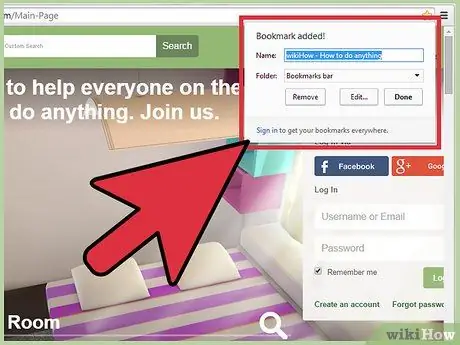
Шаг 3. Щелкните звездочку
Это вызовет коробку.
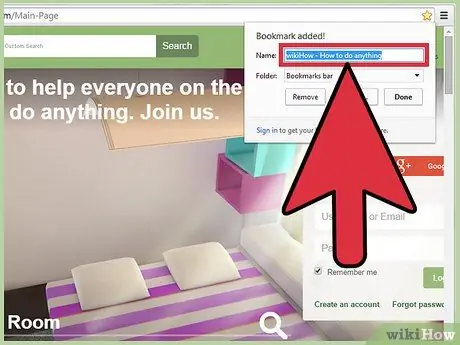
Шаг 4. Назовите закладку
Если вы оставите это поле пустым, в закладке будет отображаться только значок этого сайта.
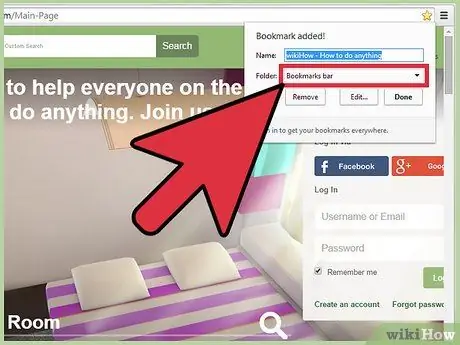
Шаг 5. Укажите папку для сохранения закладок
При желании щелкните столбец «Папка», чтобы выбрать альтернативную папку. Если закладка сохранена на панели закладок, она будет добавлена к серой полосе, которая появится на странице новой вкладки.
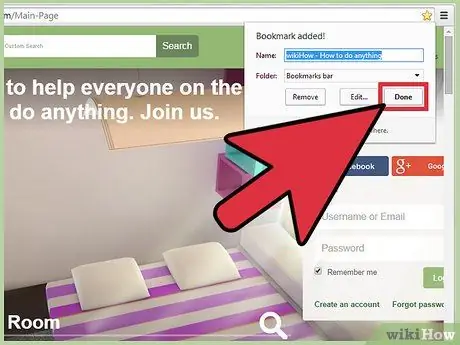
Шаг 6. По завершении нажмите Готово
Не волнуйтесь, вы можете изменить эти настройки позже, если захотите.
Метод 2 из 3: редактирование закладок
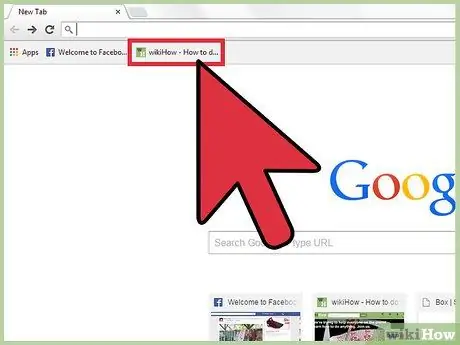
Шаг 1. Перейдите на страницу, на которой вы хотите отредактировать закладку
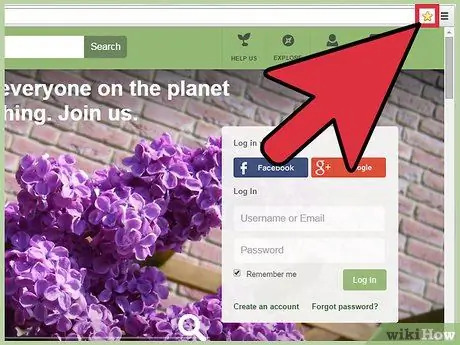
Шаг 2. Щелкните значок золотой звездочки в правом верхнем углу (внутри поля URL)
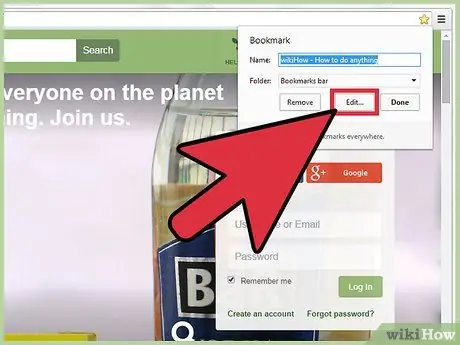
Шаг 3. Отредактируйте все, что хотите
Щелкните Изменить, чтобы внести дополнительные изменения.

Шаг 4. По завершении нажмите Готово
Метод 3 из 3. Удаление закладок
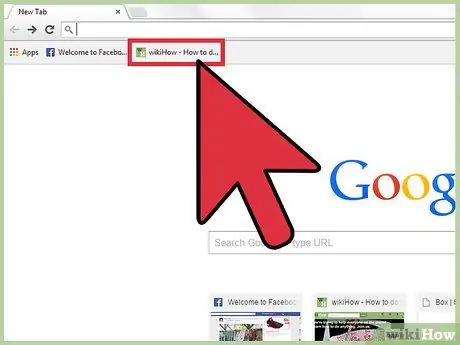
Шаг 1. Перейдите на страницу, с которой хотите снять отметку